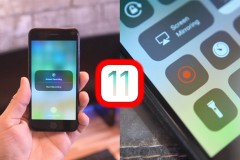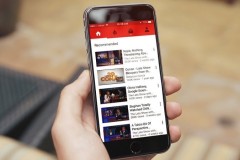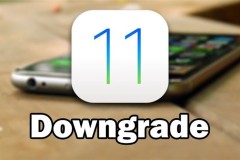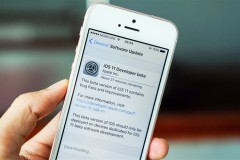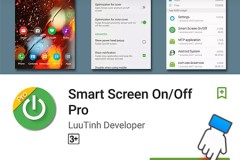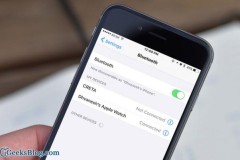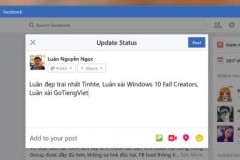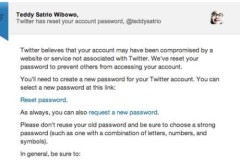1. Kích hoạt định dạng HEIF
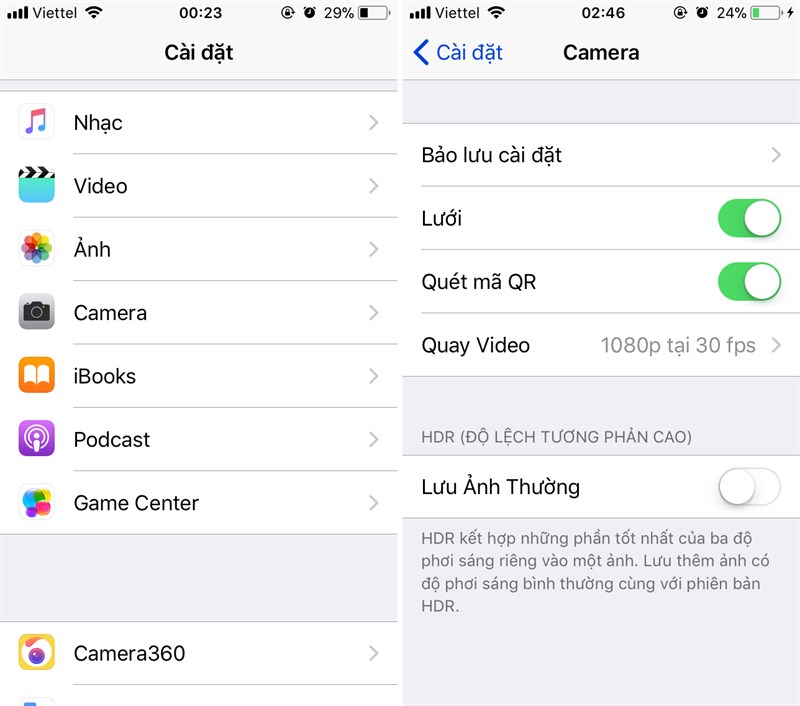
Apple đã giới thiệu định dạng lưu ảnh mới trên iOS 11 giúp người dùng tiết kiệm rất nhiều dung lượng so với định dạng cũ JPG. Ngoài ra, định dang lưu trữ video cũng được chuyển sang HEVC. Việc tối ưu dung lượng ảnh và video sẽ giúp thiết bị xử lý mượt mà, ổn định hơn.
Để chuyển đổi sang định dạng mới, bạn thao tác như sau:
Truy cập vào Cài đặt > Máy ảnh > Định dạng > High Efficiency.
2. Giải phóng không gian lưu trữ
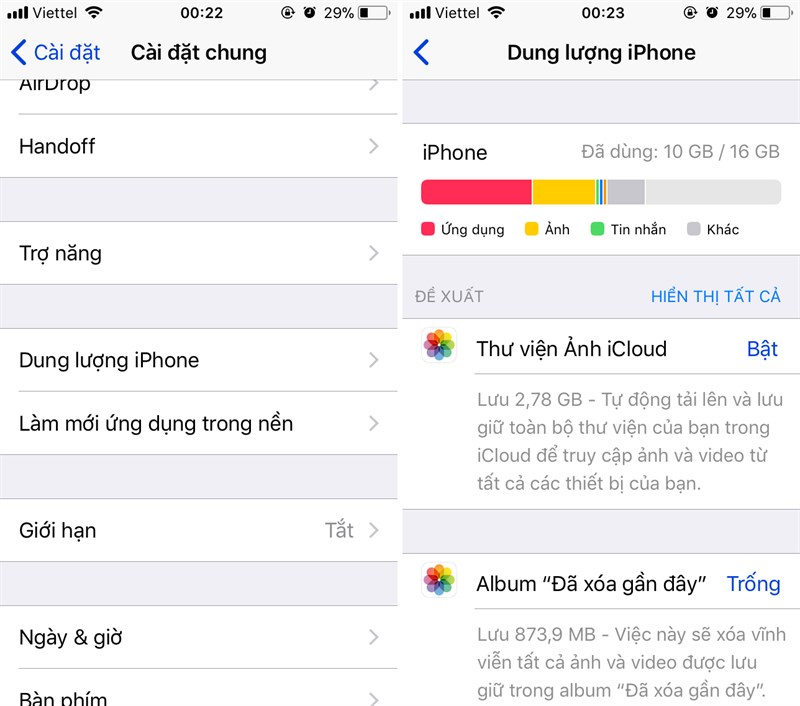
Việc cài đặt vô tội vạ ứng dụng là một trong những nguyên nhân gây quá tải cho chiếc điện thoại của bạn. Hãy dọn dẹp những ứng dụng không sử dụng đến theo hướng dẫn sau:
Cài đặt > Cài đặt chung > Dung lượng iPhone > Chọn ứng dụng cần xóa.
3. Tắt cập nhật tự động
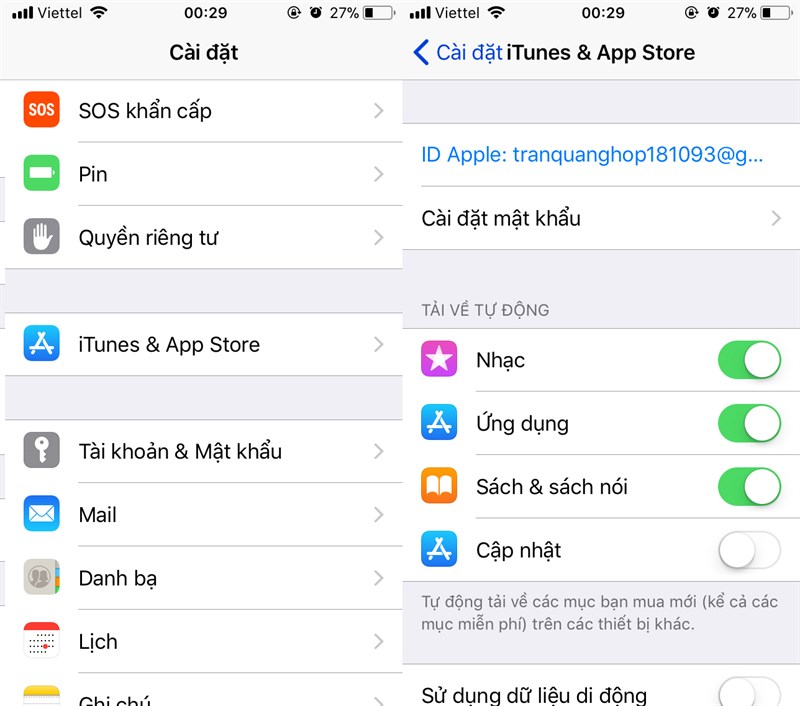
Cập nhật ứng dụng tự động là tính năng mặc định và luôn chạy cùng hệ thống trên iOS 11, tất nhiên dù ít hay nhiều thì tác vụ này đều ngốn tài nguyên trên điện thoại. Vì thế hãy tắt đi nếu 'chúng' thật sự không quan trọng với bạn.
Truy cập vài Cài đặt > iTunes and App Store > Tắt cập nhật ứng dụng tự động.
4. Tắt làm mới trong nền

Một số ứng dụng như Facebook, Email hay Twitter sẽ liên tục làm mới nội dung của mình ngay cả khi người dùng không khởi động chúng.
Mặt tốt là bạn sẽ luôn được cập nhật thông tin mà không cần phải đợi khi mở ứng dụng, tuy nhiên vì luôn chạy ngầm nên tài nguyên hệ thống bị ngốn rất nhiều.
Cách tắt chế độ làm mới trong nền:
Truy cập vào Cài đặt > Cài đặt chung > Làm mới ứng dụng trong nền > Tắt ứng dụng không cần thiết.
5. Giảm hiệu ứng trong suốt và chuyển động
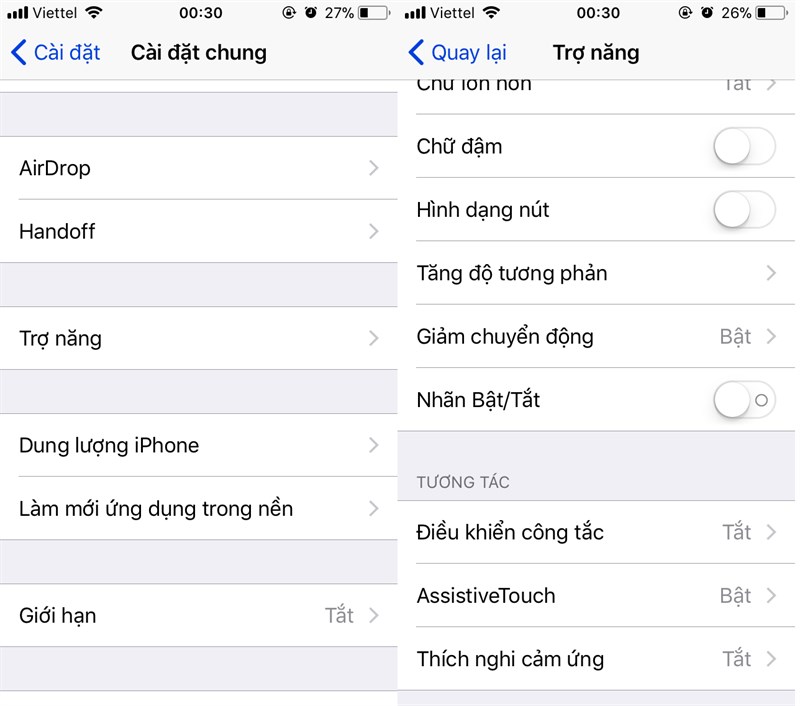
Trên iOS 11 xuất hiện thêm rất nhiều hiệu ứng chuyển động giúp người dùng cảm thấy dễ nhìn trong quá trình sử dụng. Tuy nhiên, những hoạt ảnh này cũng sẽ tiêu tốn CPU trên điện thoại, bạn hãy tắt chúng đi theo hướng dẫn sau:
Truy cập vài Cài đặt > Cài đặt chung > Trợ năng > Tắt tính năng giảm chuyển động.
Tiếp đến vào lại mục Trợ năng > Tăng độ tương phản > Giảm độ trong suốt.
6. Khởi động nóng điện thoại
Trong một số trường hợp, khởi động điện thoại bằng phím cứng là cách hữu hiệu nhất để khắc phục tình trạng giật, lag. Hãy nhấn giữ phím nguồn + Home để cảm nhận sự khác biệt sau đó.
Như vậy, mình đã hướng dẫn các bạn 6 thủ thuật giúp tăng tốc iPhone sau khi nâng cấp iOS 11. Đừng quên chia sẽ với bạn bè nếu thấy hữu ích nhé!
Biên tập bởi Phan Phú Trung